UWAGA! Program Warsztat24 Nie umożliwia importowania zleceń, faktur, paragonów i innych danych z programów innych firm. Jednakże Istnieje płatna możliwość importu dokumentów sprzedaży (każdy taki przypadek jest wyceniany/analizowany indywidualnie).
Importowanie klientów
- Wchodzimy do zakładki klienci, następnie naciskamy przycisk (po prawej stronie) „Import klienci”
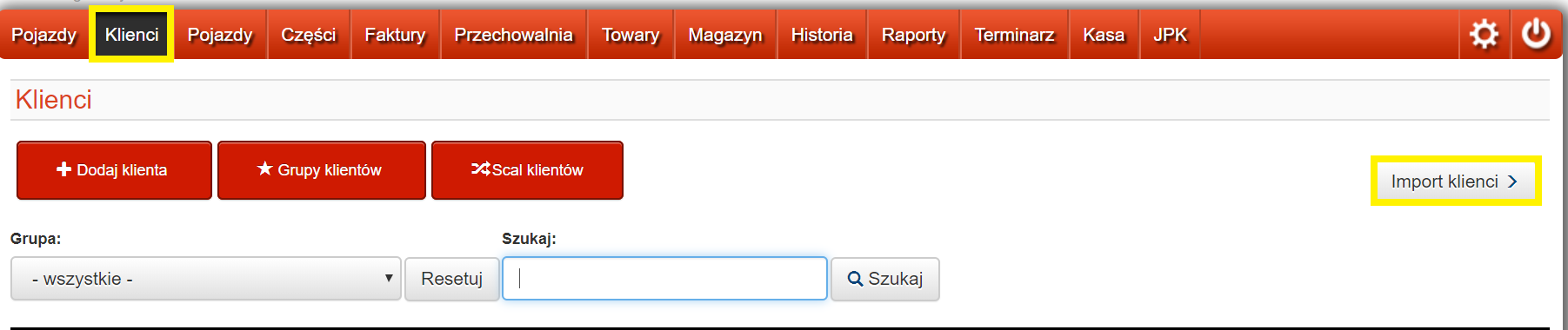
- Klikamy przycisk „pobierz szablon”
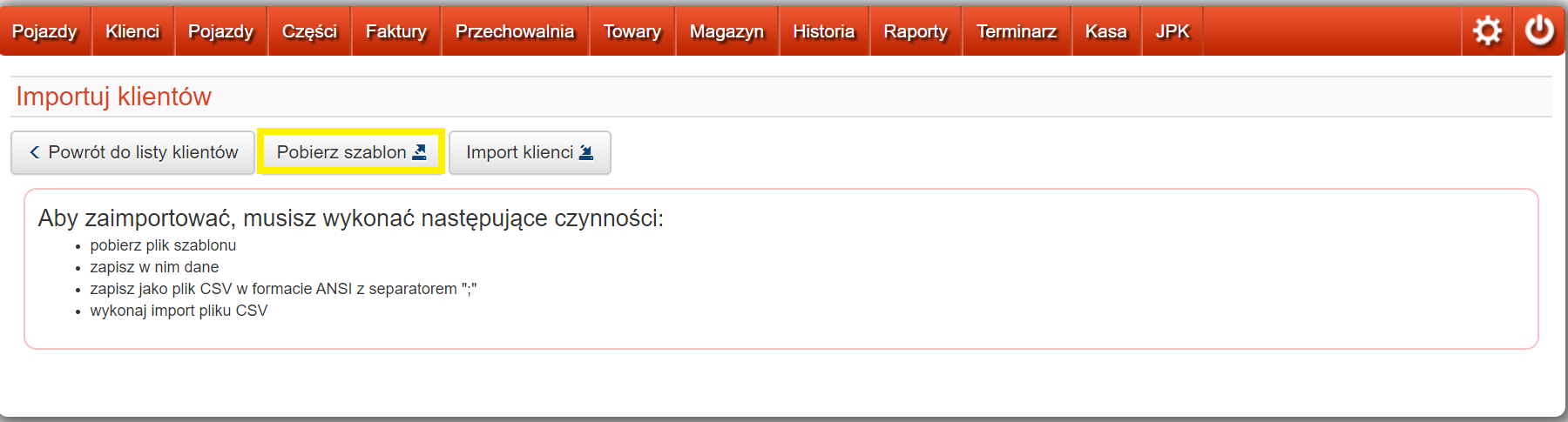
- Otwieramy pobrany szablon i uzupełniamy dane klientów, jeśli podczas otwierania pliku zostaniemy zapytani o zestaw znaków i opcje separatora, to wybieramy
Zestaw znaków – Europa Środkowa (Windows-1250)
Separator – „;” (średnik)

- Po wprowadzeniu danych, wchodzimy w plik –> Zapisz jako i wybieramy format CSV (Skrót klawiszowy to: Ctrl+ Shift +S)
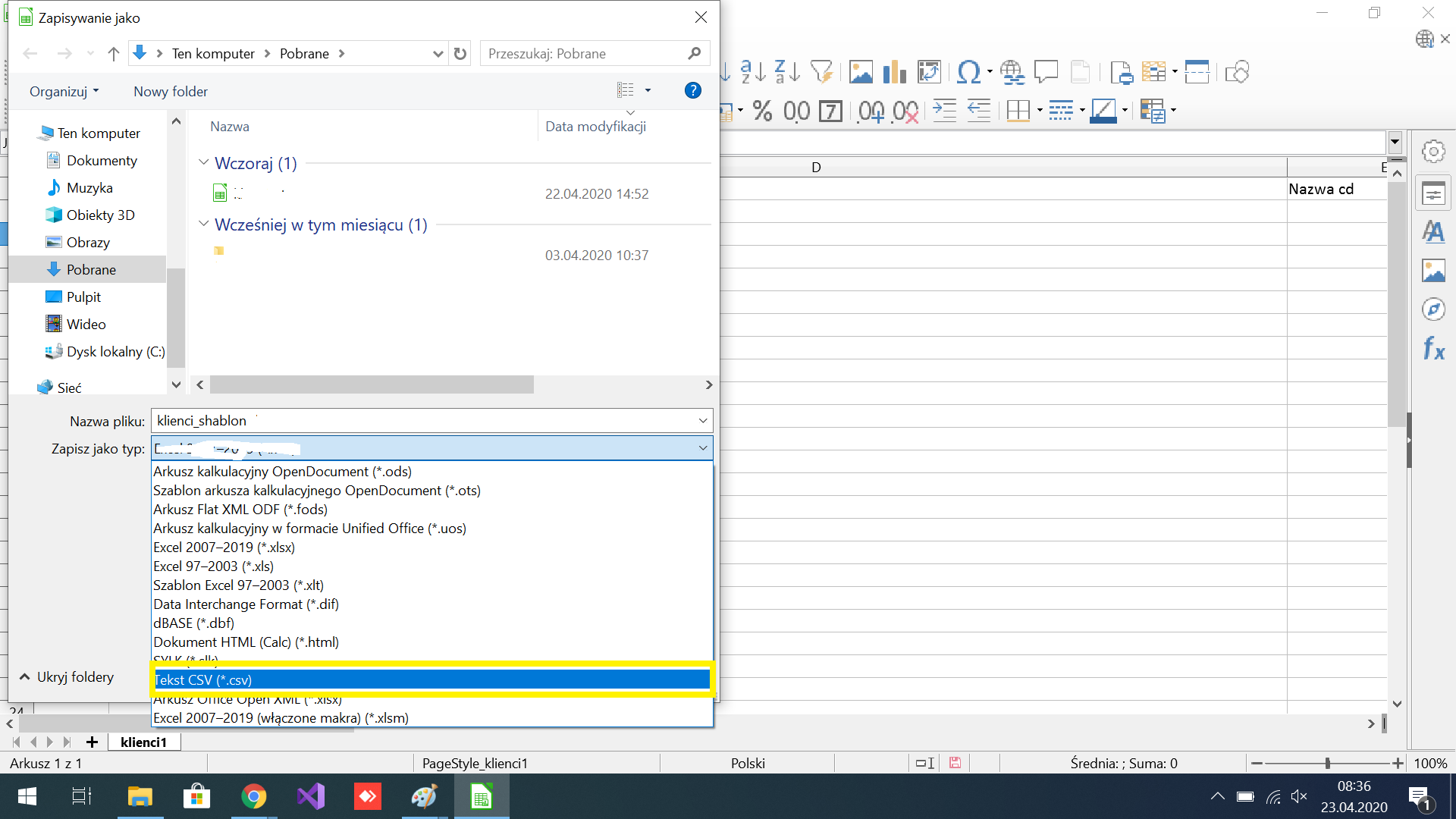
- Po wybraniu formatu CSV zapisujemy plik w łatwo dostępnym miejscu, podczas zapisywania ustawiamy format znaków jako ANSI (Windows 1250) z separatorem „;” (średnik)
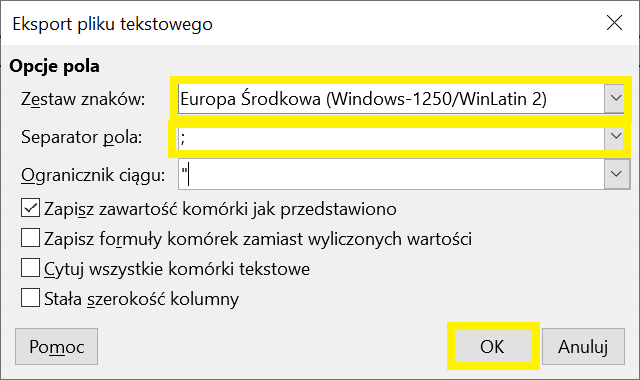
- Wracamy do naszej zakładki importu klientów (Klienci –> „Import klienci”), następnie klikamy przycisk „Import Klienci”, wybieramy nasz plik csv, po udanym imporcie wyświetli nam się komunikat z liczbą dodanych klientów.
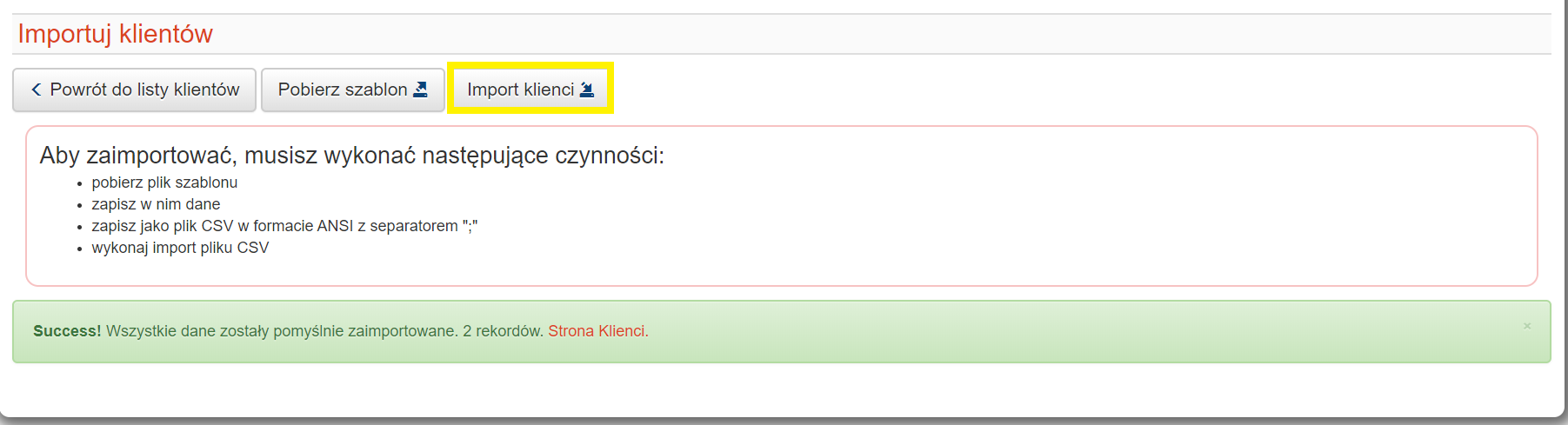
Uwaga! Jeśli przenosimy dane z innego programu, to w innym programie musimy wyeksportować nasze dane (klienci) jako csv i przenieść je do szablonu, a następnie zaimportować szablon w programie Warsztat24
Import stanów magazynowych
- Przechodzimy do katalogu „C:\wamp\www\Connections” i szukamy pliku „_import_kartot”
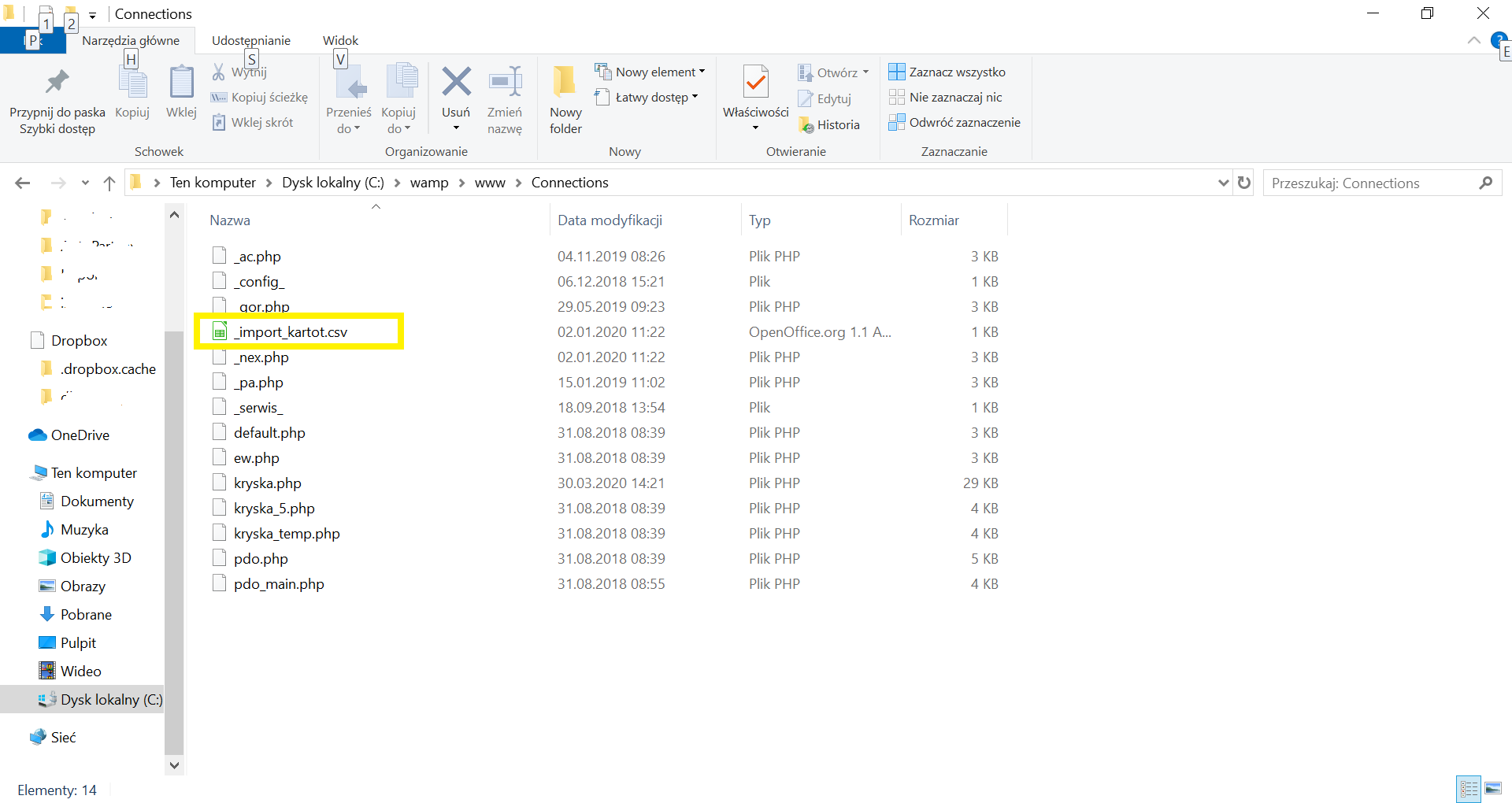
- Otwieramy ten plik, jeśli podczas otwierania pliku zostaniemy zapytani o zestaw znaków i opcje separatora, to wybieramy
Zestaw znaków – Unicode (UTF-8)
Separator – „;” (średnik)
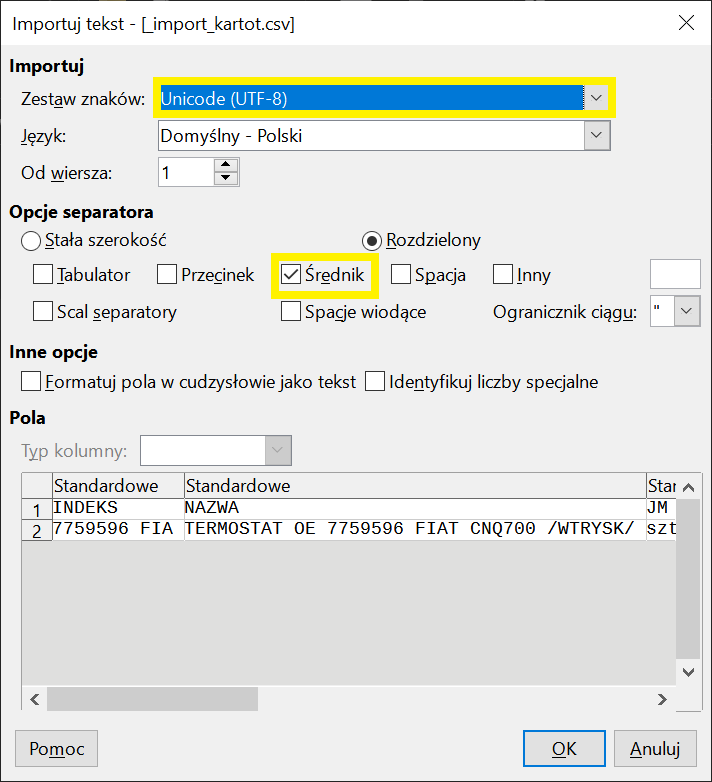
- Uzupełniamy dane
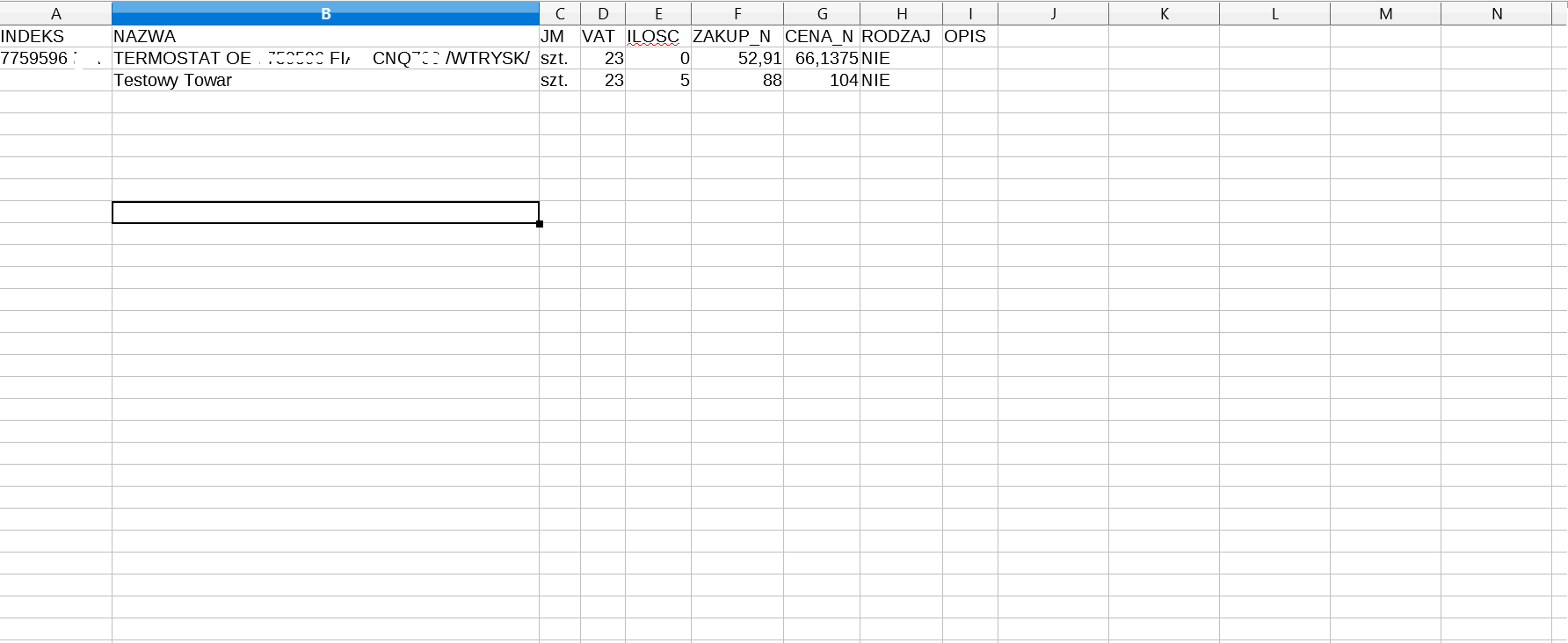 W dokumencie mamy następujące pola:
W dokumencie mamy następujące pola:
INDEKS –> Indeks pozycji
Nazwa –> Nazwa pozycji
JM –> Jednostka miary (sztuki, litry, czy coś innego, podajemy, co chcemy).
VAT –> % vat, wpisujemy samą liczbę, czyli na przykład „23”.
Ilość –> ilość danego towaru
Zakup_N –> Cena zakupu netto (dla sztuki) Proszę pamiętać, aby podać cenę maksymalnie do dwóch miejsc po przecinku.
Cena_N –> Cena sprzedaży netto (dla sztuki) Proszę pamiętać, aby podać cenę maksymalnie do dwóch miejsc po przecinku.
Rodzaj –> Dla towarów wpisujemy „NIE”, a dla usług wpisujemy „USŁUGA”.
OPIS –> Dodatkowy opis (można pominąć to pole) - Wchodzimy w plik –> Zapisz jako i wybieramy format CSV
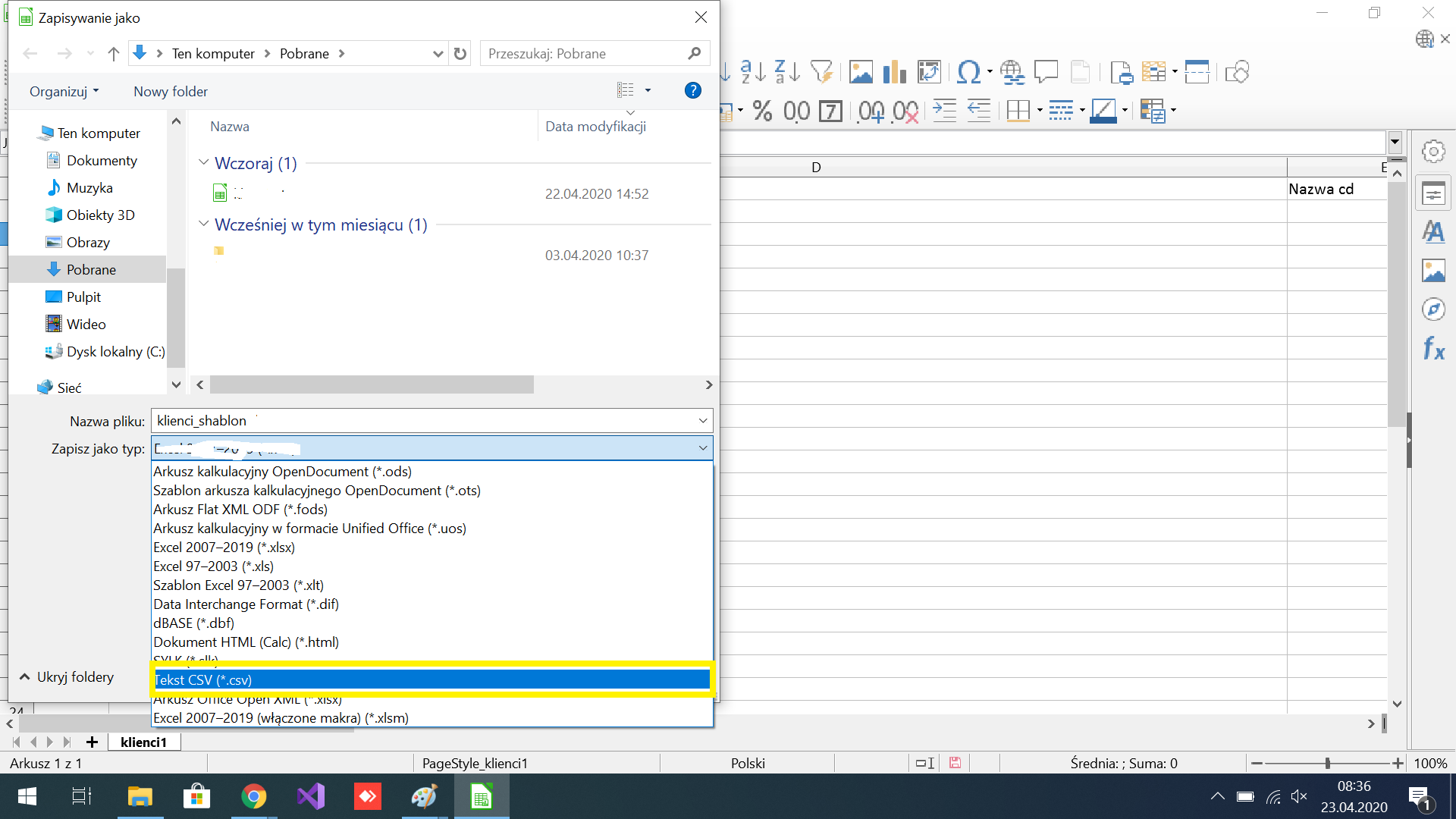
- Po wybraniu formatu CSV zapisujemy plik w łatwo dostępnym miejscu, podczas zapisywania ustawiamy format znaków jako Unicode (UTF-8 ) z separatorem „;” (średnik)

- W programie Warsztat24 przechodzimy do zakładki Magazyn –> Dokumenty –> Nowa Dostawa. Z pola klient wybieramy swoją firmę, opcjonalnie dajemy nowego klienta i wpisujemy nasze dane
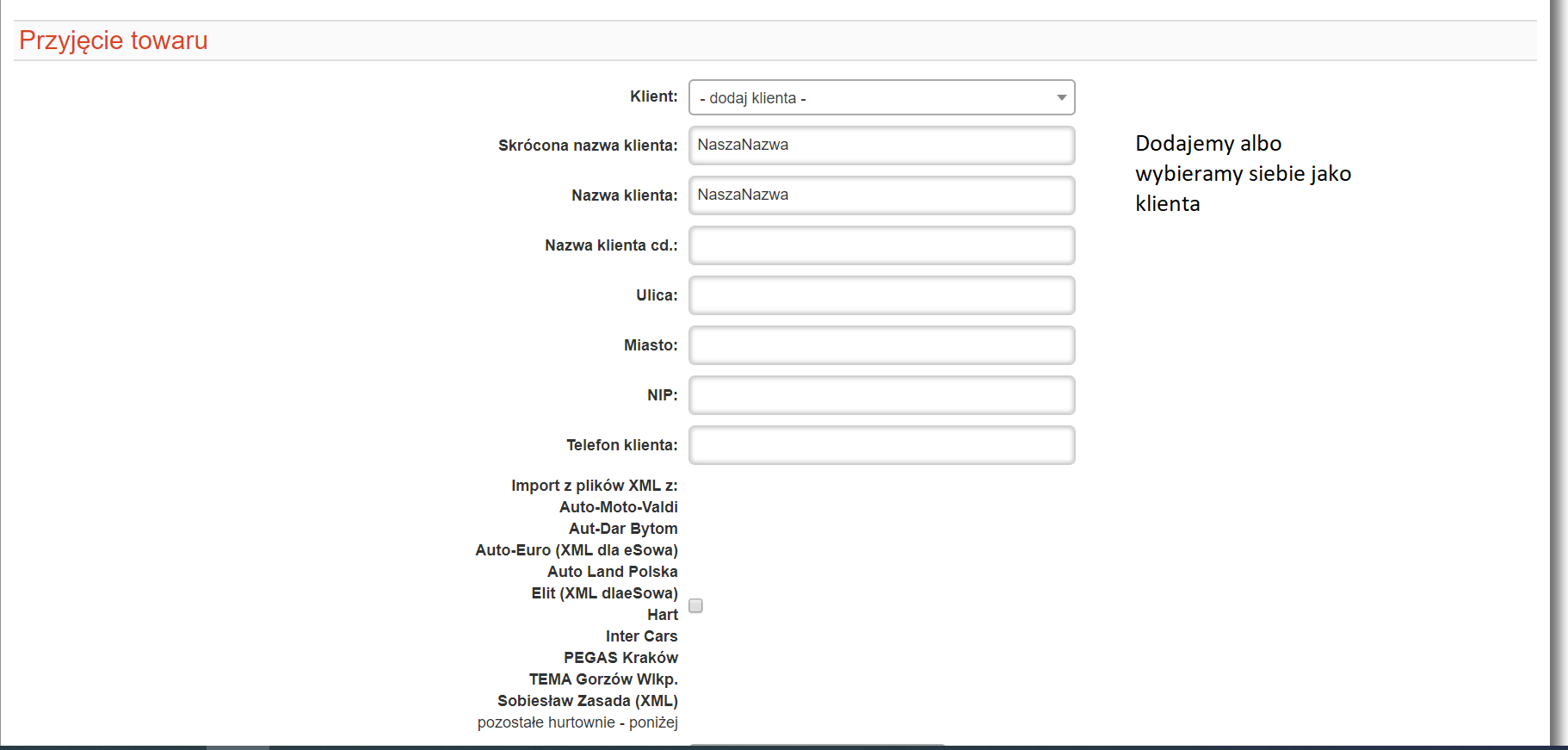
- W polu nr dokumentu wpisujemy „BO”, w polu uwagi wpisujemy „import stanów magazynowych. Wybieramy i dodajemy nasz plik CSV
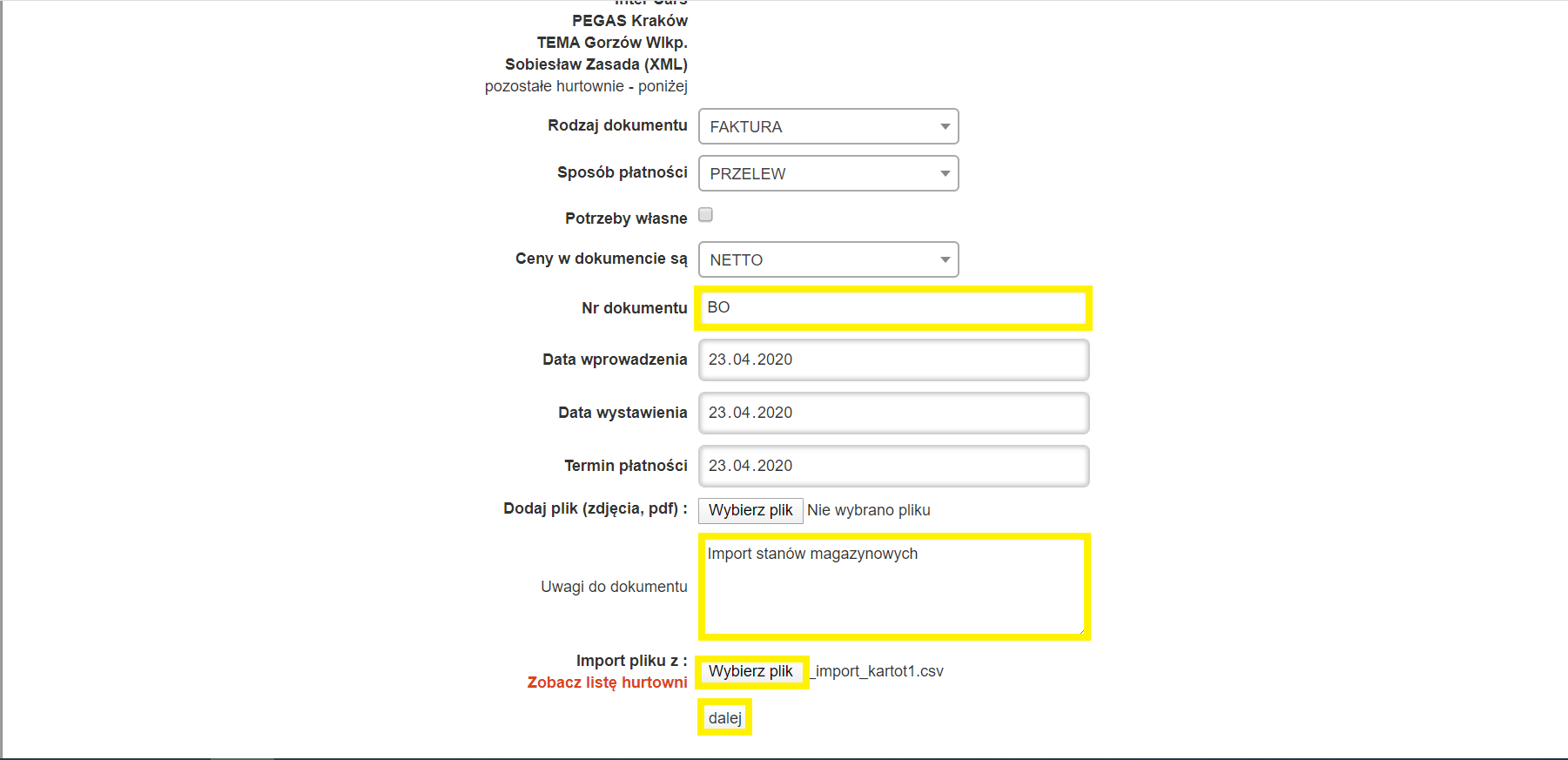
- Po poprawnym zaimportowaniu (może to troszkę potrwać), dokument będzie widniał w naszych dokumentach magazynowych.
 Uwaga! Jeśli przenosimy dane z innego programu, to w innym programie musimy wyeksportować nasze dane (stan magazynowy) jako csv i przenieść je do szablonu, a następnie zaimportować szablon w programie Warsztat24
Uwaga! Jeśli przenosimy dane z innego programu, to w innym programie musimy wyeksportować nasze dane (stan magazynowy) jako csv i przenieść je do szablonu, a następnie zaimportować szablon w programie Warsztat24